Sony VPCZ226GK Users guide [ko]

사용자 가이드
퍼스널 컴퓨터
VPCZ2 시리즈
N

목록
사용하기 위한 준비 ............................................................. 4
VAIO 컴퓨터에 대한 자세한 정보 찾기.......................... 5
인체 공학적 설계 ........................................................... 8
시작하기 ........................................................................... 10
컨트롤 및 포트 배치 .................................................... 11
지시등 정보 ................................................................. 18
전원 연결..................................................................... 19
배터리 사용 ................................................................. 21
안전하게 컴퓨터 끄기 .................................................. 29
절전 모드 사용............................................................. 30
컴퓨터를 최적의 상태로 유지 ...................................... 32
VAIO 컴퓨터 사용 ............................................................. 35
키보드 사용 ................................................................. 36
터치패드 사용.............................................................. 39
특수 기능 버튼 사용 .................................................... 42
빠른 웹 액세스 기능 사용 ............................................ 43
내장 카메라 사용
광학 디스크 드라이브 사용.......................................... 46
Memory Stick 사용 ...................................................... 54
다른 모듈/메모리 카드 사용......................................... 61
......................................................... 45
2
nN
인터넷 사용..................................................................65
네트워크(LAN) 사용.....................................................66
무선 LAN 사용 .............................................................67
무선 WAN 사용 ............................................................72
BLUETOOTH 기능 사용 ..............................................77
지문 인증 사용 .............................................................83
TPM 사용.....................................................................88
주변 장치 사용...................................................................95
소음 제거 헤드폰 사용 .................................................96
도킹 스테이션 연결 ....................................................103
외장 스피커 또는 헤드폰 연결 ...................................112
외부 디스플레이 연결 ................................................113
디스플레이 모드 선택 ................................................119
복수 모니터 기능 사용
USB 장치 연결...........................................................122
VAIO 컴퓨터 사용자 지정................................................125
암호 설정 ...................................................................126
VAIO 컨트롤 센터 사용 ..............................................133
VAIO 전원 관리 사용 .................................................134
그래픽 모드 선택 .......................................................135
...............................................120

3
nN
무단 사용으로부터 데이터 보호 ................................ 138
주의 사항 ........................................................................ 140
안전 정보................................................................... 141
취급 및 유지 관리 정보.............................................. 143
컴퓨터 취급 ............................................................... 144
LCD 스크린 취급 ....................................................... 146
전원 사용................................................................... 147
내장 카메라 취급 ....................................................... 148
디스크 취급 ............................................................... 149
배터리 사용 ............................................................... 150
Memory Stick 취급 .................................................... 151
내장 저장 장치 취급 .................................................. 152
지문 인증 사용........................................................... 153
TPM 사용 .................................................................. 154
문제 해결 ........................................................................ 155
컴퓨터 작동 ............................................................... 157
시스템 업데이트/보안 ................................................ 164
복구/복구 미디어 ....................................................... 165
파티션 ....................................................................... 168
배터리 ....................................................................... 169
내장 카메라 ............................................................... 171
네트워킹(LAN/무선 LAN) .......................................... 173
무선 WAN ..................................................................177
BLUETOOTH 기술 ....................................................178
광학 디스크................................................................181
디스플레이.................................................................186
인쇄 ...........................................................................192
마이크........................................................................193
스피커........................................................................194
터치패드 ....................................................................196
키보드........................................................................197
플로피 디스크 ............................................................198
오디오/비디오 ............................................................199
Memory Stick .............................................................201
주변 장치 ...................................................................202
도킹 스테이션 ............................................................203
국제 ENERGY STAR(R) 프로그램 정보 ..........................204
상표 .................................................................................205
공지 사항 .........................................................................207

사용하기 위한 준비 >
4
nN
사용하기 위한 준비
VAIO® 컴퓨터를 구입하신 것을 축하합니다. 온스크린 사용자 가이드를 시작하겠습니다. Sony는 오디오, 비디오, 컴퓨팅 및
통신의 앞선 기술을 통합하여 소비자에게 최첨단 컴퓨팅 환경을 제공하고 있습니다.
!
본 설명서의 그림에 있는 컴퓨터 구성은 구입하신 컴퓨터와 약간 다를 수 있습니다.
사양을 찾는 방법
컴퓨터에서 일부 기능, 옵션 및 제공된 항목을 사용하지 못할 수 있습니다.
컴퓨터 구성에 대해서는 웹 사이트 http://www.sony-asia.com/
을 참조하십시오.

사용하기 위한 준비 >
VAIO 컴퓨터에 대한 자세한 정보 찾기
VAIO 컴퓨터에 대한 자세한 정보 찾기
이 섹션에서는 VAIO 컴퓨터에 대한 지원 정보를 제공합니다.
1. 인쇄 자료
❑ 빠른 시작 가이드 — 부품 연결, 설정 정보 등에 대한 개요.
❑ 복구, 백업 및 문제 해결 가이드
❑ 안전 규정 등
✍
무선 LAN, BLUETOOTH 기술 등의 무선 기능을 활성화하기 전에 안전 규정을 주의해서 읽어보십시오.
5
nN

사용하기 위한 준비 >
VAIO 컴퓨터에 대한 자세한 정보 찾기
6
nN
2. 온스크린 설명서
❑ VAIO 사용자 가이드 — 지원 및 문제 해결 정보를 포함한 VAIO 컴퓨터에 대한 일반 정보.
VAIO 사용자 가이드에 액세스하려면 시작 , 모든 프로그램, VAIO 설명서를 차례로 클릭하십시오.
❑ Windows 도움말 및 지원 — 컴퓨터 사용 방법을 익히는 데 도움이 되는 실용적인 조언, 자습서 및 데모에 대한 포괄적인
리소스.
Windows 도움말 및 지원에 액세스하려면 시작, 도움말
로 F1 키를 누르십시오.
및 지원을 차례로 클릭하거나 Microsoft Windows 키를 누른 상태

사용하기 위한 준비 >
VAIO 컴퓨터에 대한 자세한 정보 찾기
3. 지원 웹 사이트
❑ Sony 온라인 지원 웹 사이트
Sony 온라인 지원 웹 사이트에서는 일반적으로 발생하는 문제에 대한 정보에 즉시 액세스할 수 있습니다:
http://www.sony-asia.com/support/vaio/onlinesupport
❑ 온라인 등록
다음 URL에서 온라인으로 컴퓨터를 등록할 수 있습니다:
http://www.sony-asia.com/support/vaio/registration
❑ 연락처 정보
다음 URL에서 연락처를 찾을 수 있습니다:
http://www.sony-asia.com/support/vaio/contactus
7
nN
❑ 기타 Sony 제품에 대해서는 웹 사이트 http://www.sony-asia.com/
를 방문하십시오.

사용하기 위한 준비 >
인체 공학적 설계
8
nN
인체 공학적 설계
본 컴퓨터는 다양한 환경에서 휴대용 장치로 사용하게 됩니다. 가능한 한 고정 환경 및 휴대 환경에서 다음과 같은 인체 공학
적 측면을 고려하여 사용하십시오:
❑ 컴퓨터의 위치 — 컴퓨터를 사용자의 바로 앞에 설치하십시오. 키보드 또는 포인팅 장치를 사용하는 동안 팔을 수평으로
유지하고 손목은 자연스럽고 편안한 위치에 놓으십시오. 위팔은 옆에 자연스럽게 유지하십시오. 컴퓨터를 사용하는 동안
자주 휴식을 취하십시오. 과다한 컴퓨터 사용은 눈, 근육 또는 힘줄의 피로를 가져올 수 있습니다.
❑ 가구와 자세 — 등이 바르게 지지되는 의자를 사용하십시오. 양 발이 바닥에 닿도록 의자의 높이를 조절하십시오. 발걸이
를 사용하면 더 편안한 자세로 작업할 수 있습니다. 편안하고 똑바른 자세로 앉고 등을 앞으로 구부리거나 뒤로 너무 젖히
지 마십시오.

사용하기 위한 준비 >
인체 공학적 설계
9
nN
❑ 컴퓨터 디스플레이의 각도 — 디스플레이의 각도 조절 기능을 사용해서 최적의 위치로 조절하십시오. 디스플레이의 각도
를 적절하게 조절하면 눈과 근육의 피로를 줄일 수 있습니다. 디스플레이의 밝기도 적절하게 조절하십시오.
❑ 조명 — 디스플레이에 창과 조명으로 인한 눈부심이나 빛의 반사가 생기지 않는 위치를 선택하십시오. 디스플레이에 밝은
부분이 생기지 않도록 간접 조명을 사용하십시오. 적절한 조명은 작업의 편안함과
능률을 향상시킵니다.
❑ 외부 디스플레이의 위치 지정 — 외부 디스플레이를 사용할 때는 디스플레이를 보기 편한 거리에 설치하십시오. 모니터
앞에 앉았을 때 디스플레이 화면이 눈높이 또는 그보다 약간 낮은 높이에 위치하도록 하십시오.
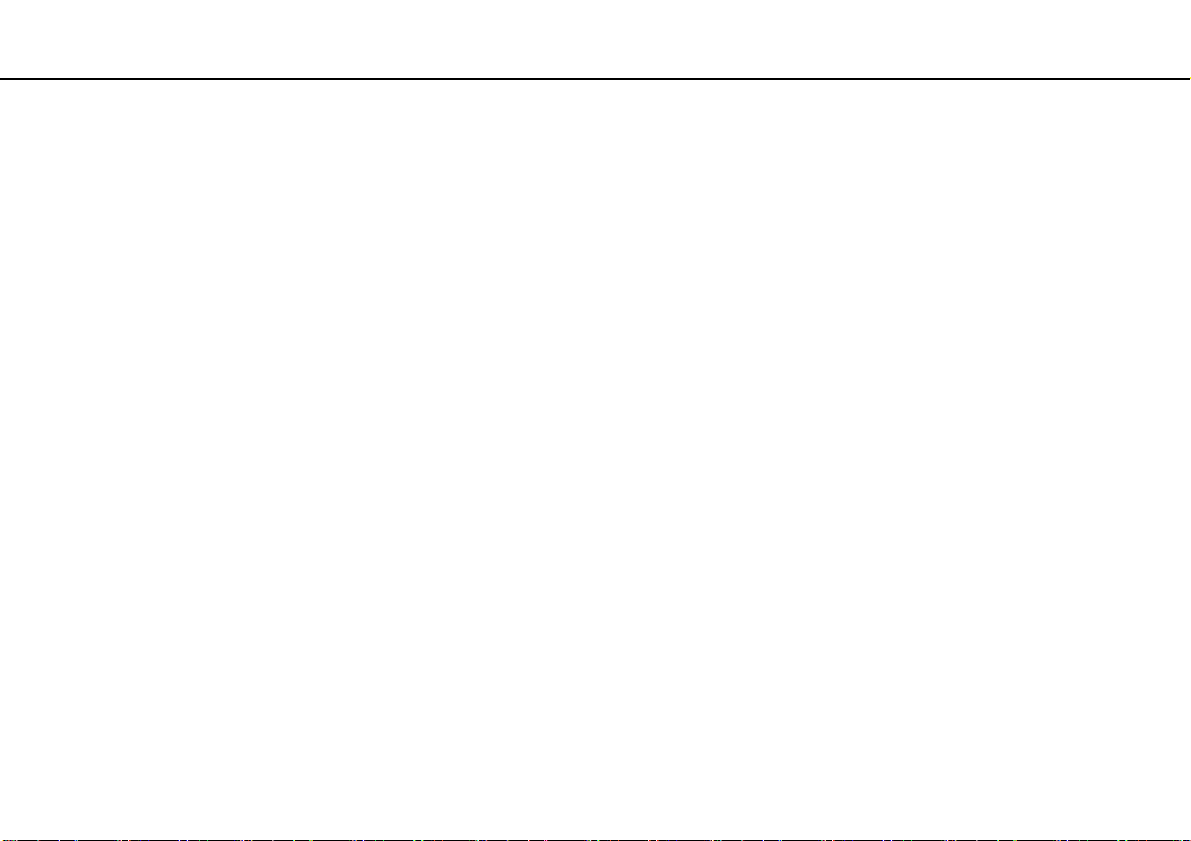
시작하기 >
시작하기
이 섹션에서는 VAIO 컴퓨터 사용을 위해 시작하는 방법을 설명합니다.
!
컴퓨터를 처음 사용하기 전에 컴퓨터와 함께 제공되지 않은 다른 하드웨어를 연결하지 마십시오. 완료되면 제조업체의 지침에 따라 장
치(예: 프린터, 외부 하드 디스크 드라이브, 스캐너 등)를 한 번에 하나씩 연결하십시오.
❑ 컨트롤 및 포트 배치 (11페이지)
❑ 지시등 정보 (18페이지)
❑ 전원 연결 (19페이지)
❑ 배터리 사용 (21페이지)
❑ 안전하게 컴퓨터 끄기 (29페이지)
❑ 절전 모드 사용 (30페이지)
❑ 컴퓨터를 최적의 상태로 유지 (32페이지)
10
nN

시작하기 >
컨트롤 및 포트 배치
컨트롤 및 포트 배치
다음 페이지에 표시된 컨트롤 및 포트를 잠시 확인하십시오.
!
사양의 따라 구입하신 컴퓨터 모양이 본 설명서의 그림과 다를 수 있습니다.
앞면
A 내장 카메라 (45페이지)
B 내장 카메라 지시등 (18페이지)
C LCD 스크린 (146페이지)
D 전원 버튼/전원 지시등 (18페이지)
E 키보드 (36페이지)
F 터치패드 (39페이지)
G 충전 지시등 (18페이지)
H 디스크 드라이브 지시등 (18페이지)
I WIRELESS 지시등 (18페이지)
11
nN
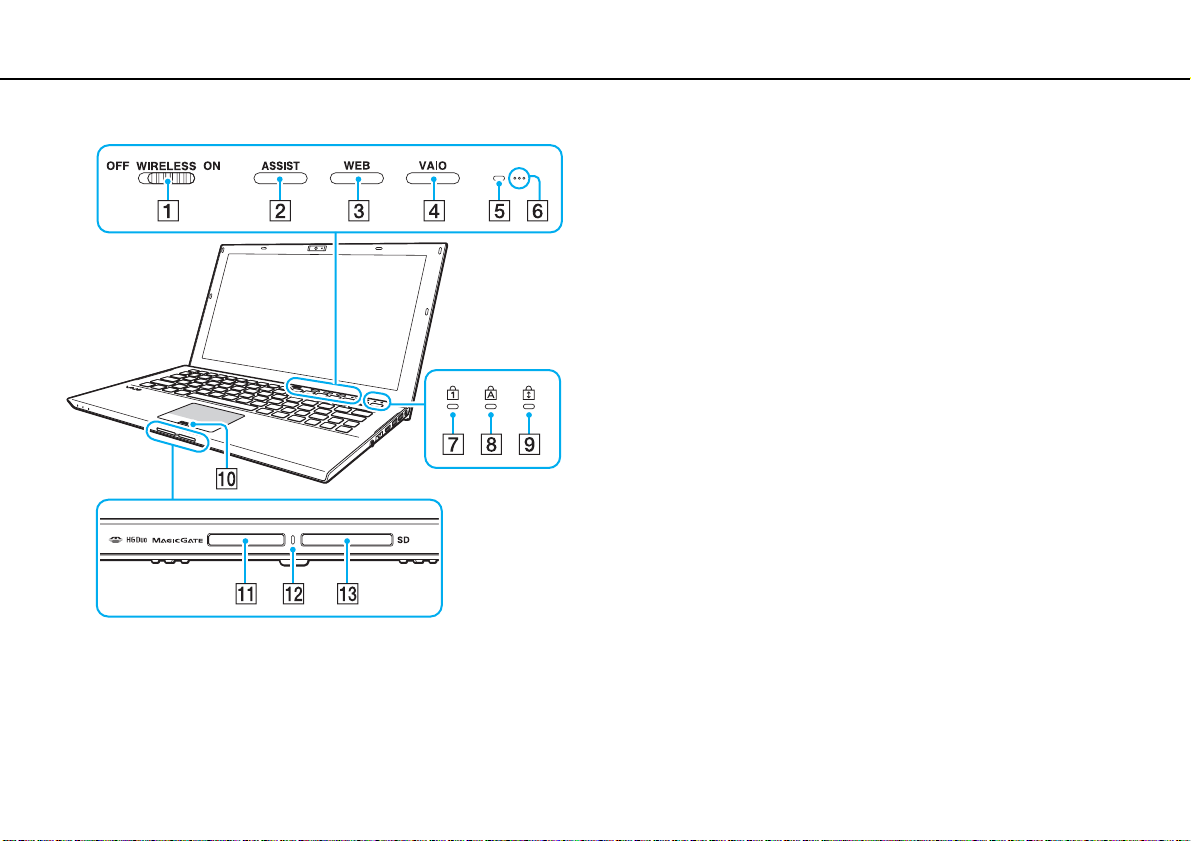
시작하기 >
컨트롤 및 포트 배치
A WIRELESS 스위치 (67페이지), (72페이지), (77페이지)
B ASSIST 버튼 (42페이지)
C WEB 버튼 (42페이지)
D VA IO 버튼 (42페이지)
E 앰비언트 라이트 센서 (38페이지), (189페이지)
LCD 밝기를 최적 수준으로 자동으로 조정하기 위한 앰비언트
라이트 강도를 측정합니다.
F 내장 마이크(모노)
G Num lock 지시등 (18페이지)
H Caps lock 지시등 (18페이지)
I Scroll lock 지시등 (18페이지)
J 지문 센서 (83페이지)
K Memory Stick Duo 슬롯
*
(54페이지)
L 미디어 액세스 지시등 (18페이지)
M SD 메모리 카드 슬롯 (61페이지)
* 구입하신 컴퓨터는 듀오 크기의 Memory Stick만 지원합니다.
12
nN
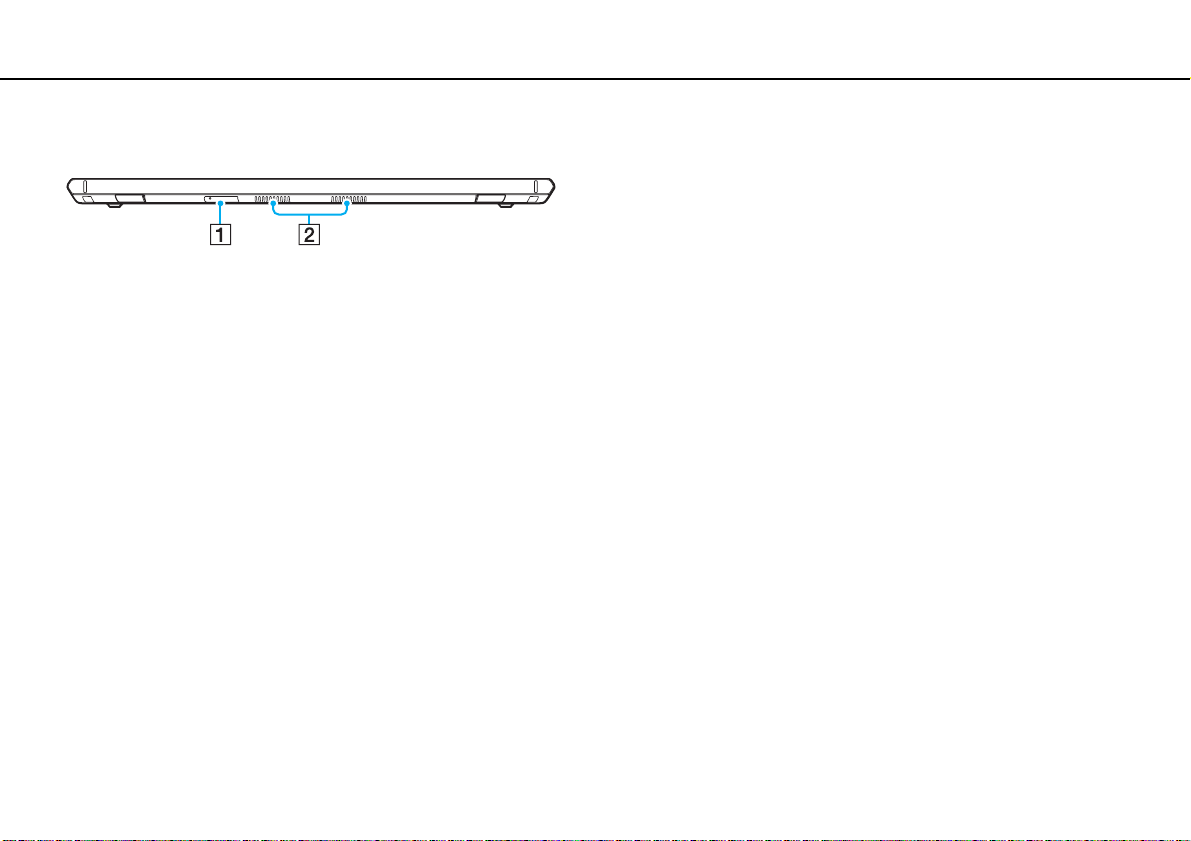
시작하기 >
컨트롤 및 포트 배치
뒷면
A SIM 카드 슬롯
B 환기구
* 특정 모델에만 있습니다.
*
(72페이지)
13
nN
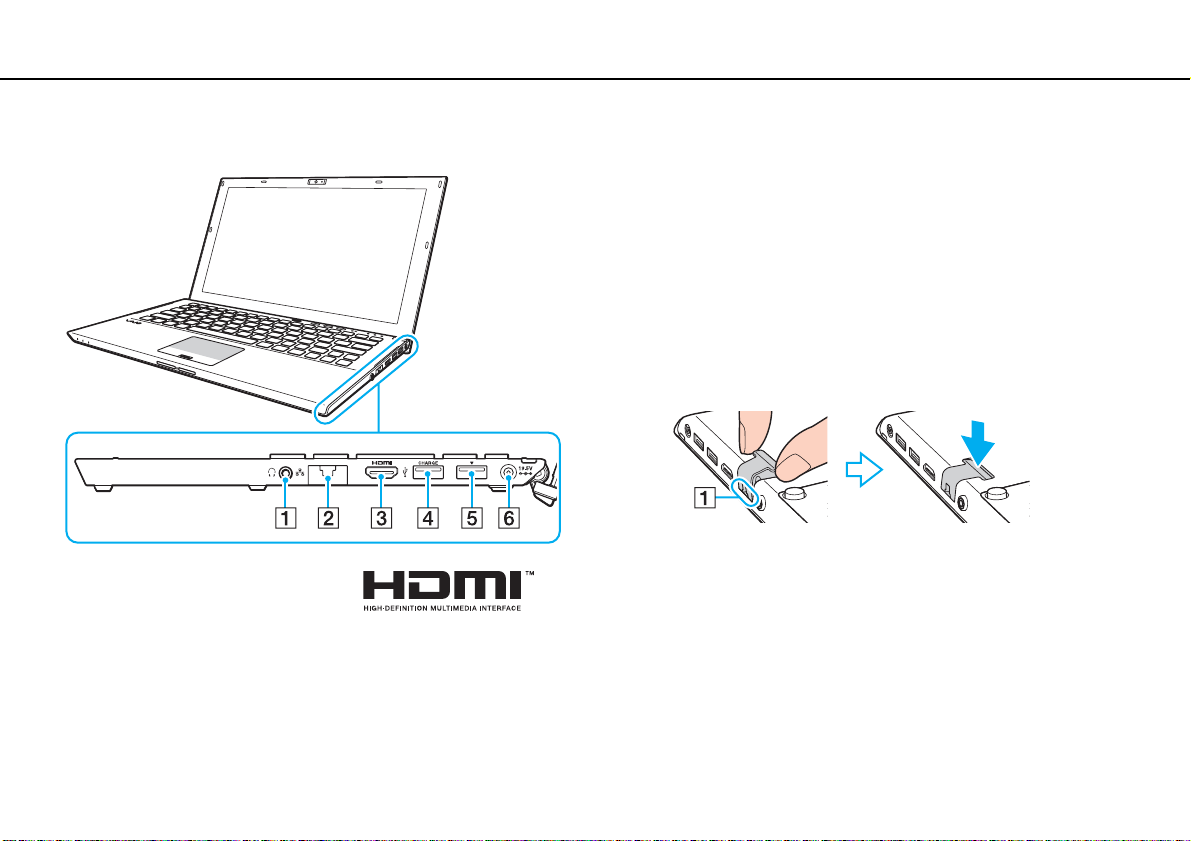
시작하기 >
컨트롤 및 포트 배치
오른쪽 면
A 헤드폰 잭 (96페이지), (112페이지)
B LAN 포트 (66페이지)
LAN 포트를 사용하기 전에 포트 커버를 아래쪽으로 잡아당기십
시오.
포트 커버가 분리되는 경우:
포트 커버를 누르거나 열거나 LAN 케이블을 분리하는 경우 포
트 커버가 분리될 수 있습니다. 포트 커버를 부착하려면 커버를
포트 가장자리(1)에 맞춘 상태로 찰칵 소리가 들릴 때까지 커버
를 아래쪽으로 누르십시오.
C HDMI 출력 포트 (115페이지)
D USB 포트
E 도킹 스테이션/USB 포트
*1
(122페이지)
*2
(106페이지), (122페이지)
F DC IN 포트 (19페이지)
*1
USB 2.0 호환 장치를 지원합니다.
*2
파란색 포트는 USB 2.0/3.0 호환 장치를 지원합니다.
14
nN

시작하기 >
컨트롤 및 포트 배치
왼쪽 면
15
nN
A 모니터 포트 (113페이지)
B 환기구
C 보안 슬롯
!
사용하는 보안 케이블에 따라 케이블을 보안 슬롯에 연결할 경우 컴퓨터
왼쪽 면이 올라갈 수 있습니다. 적절한 보안 케이블을 사용하십시오.

시작하기 >
컨트롤 및 포트 배치
밑면(배터리 포함)
16
nN
A 내장 스피커(스테레오)
B 배터리 끄기 버튼 (24페이지), (160페이지), (170페이지)
C 확장 배터리 커넥터 커버
D 환기구
* 확장 배터리 연결 방법에 대한 자세한 내용은 확장 배터리 설명서를
참조하십시오.
컴퓨터에 확장 배터리를 연결한 동안 분리된 커넥터 커버를 나중에
사용할 수 있도록 보관해야 합니다.
*

시작하기 >
컨트롤 및 포트 배치
밑면(배터리 미포함)
A 배터리 커넥터 (21페이지)
!
컴퓨터의 메모리 모듈은 바꿀 수 없습니다.
17
nN

시작하기 >
지시등 정보
지시등 정보
구입하신 컴퓨터에는 다음과 같은 지시등이 있습니다:
지시등 기능
전원 1 이 지시등은 컴퓨터가 표준 모드이면 녹색으로 켜지고, 컴퓨터가 절전 모드이면 주황색으로 천천히 점멸하며,
컴퓨터가 꺼지거나 최대 절전 모드이면 꺼집니다.
충전
미디어 액세스 메모리 카드(예: Memory Stick, SD 메모리 카드)에 대한 데이터 액세스가 진행되는 동안 켜져 있습니다. (이
내장 카메라 이 지시등은 내장 카메라를 사용하는 동안 켜집니다.
이 지시등은 배터리가 충전되고 있을 때 켜집니다. 자세한 내용은 배터리 충전 (25페이지)을 참조하십시오.
시등이 켜져 있을 때는 컴퓨터를 절전 모드로 전환하거나 끄지 마십시오.) 메모리 카드를 사용하고 있지 않을 때
는 지시등이 꺼집니다.
18
nN
지
디스크 드라이브
Num lock
Caps lock
Scroll lock
WIRELESS
이 지시등은 내장 저장 장치에 대한 데이터 액세스가 진행 중일 때 켜집니다. 이 지시등이 켜져 있을 때는 컴퓨터
를 절전 모드로 전환하거나
숫자 키패드를 활성화하려면 Fn+Num Lk 키를 누릅니다. 숫자 키패드를 비활성화하려면 이 키를 다시 누릅니
다. 숫자 키패드가 비활성화되면 지시등이 꺼집니다.
대문자를 입력하려면 Caps Lock 키를 누릅니다. 지시등이 켜져 있는 동안 Shift 키를 누르면 소문자로 나타납
니다. 지시등을 끄려면 이 키를 다시 누릅니다. Caps lock 지시등이 꺼지면 소문자가 입력됩니다.
디스플레이 스크롤 방식을
기능이 사용됩니다. Scr Lk 키는 사용 중인 프로그램에 따라 기능이 다르며 일부 프로그램에서 작동하지 않을
수 있습니다.
이 지시등은 하나 이상의 무선 옵션이 활성화되어 있을 때 켜집니다.
끄지 마십시오.
변경하려면 Fn+Scr Lk 키를 누릅니다. Scroll lock 지시등이 꺼지면 일반적인 스크롤

시작하기 >
전원 연결
19
nN
전원 연결
컴퓨터에 전원을 공급하기 위해 AC 어댑터 또는 충전용 배터리를 사용할 수 있습니다. 컴퓨터를 처음 사용하기 전에 AC 어댑
터를 컴퓨터에 연결해야 합니다.
!
배터리를 설치하지 않은 상태로 컴퓨터를 사용하지 마십시오. 그렇지 않으면 컴퓨터가 오작동을 일으킬 수 있습니다.
AC 어댑터 사용
배터리가 장착된 컴퓨터를 AC 전원에 직접 연결하면 AC 전원이 사용됩니다.
✍
컴퓨터에는 제공된 AC 어댑터만 사용하십시오.
AC 어댑터를 사용하려면
1 전원 코드(1)의 한쪽을 AC 어댑터(3)에 꽂습니다.
2 전원 코드의 다른 쪽을 AC 콘센트(2)에 꽂습니다.
3 AC 어댑터(3)에서 컴퓨터의 DC IN 포트(4)로 케이블을 꽂습니다.
!
DC In 플러그의 모양은 AC 어댑터에 따라 다릅니다.

시작하기 >
전원 연결
✍
컴퓨터를 AC 전원으로부터 완전히 차단하려면 AC 콘센트에서 AC 어댑터 플러그를 뽑아 두십시오.
AC 콘센트는 사용하기 쉬운 위치에 있어야 합니다.
장시간 컴퓨터를 사용하지 않을 경우에는 컴퓨터를 최대 절전 모드로 전환하십시오. 최대 절전 모드 사용 (31페이지)을 참조하십시오.
20
nN

시작하기 >
배터리 사용
배터리 사용
배터리는 컴퓨터에 이미 설치한 상태로 제공되지만 처음 사용 시 완전히 충전되어 있지 않습니다.
!
배터리를 설치하지 않은 상태로 컴퓨터를 사용하지 마십시오. 그렇지 않으면 컴퓨터가 오작동을 일으킬 수 있습니다.
배터리 장착/분리
✍
처음 사용 시 컴퓨터에 설치되어 있는 배터리는 확장 배터리(특정 모델에만 제공됨)와 구별하기 위해 본 설명서에서 기본 배터리라고 할
수 있습니다.
확장 배터리 연결 및 충전 방법에 대한 자세한 내용은 확장 배터리 설명서를 참조하십시오.
배터리를 장착하려면
1 컴퓨터를 끄고 LCD 스크린을 닫은 다음 AC 어댑터 플러그를 뽑습니다.
2 배터리 수납부에 맞추어 배터리를 넣습니다.
배터리와 컴퓨터 밑면의 높이가 같아야 합니다.
21
nN

시작하기 >
배터리 사용
3 동전으로 4개의 고무 나사(1), 2개의 짧은 금속 나사(2) 및 2개의 긴 금속 나사(3)를 조입니다.
22
nN

시작하기 >
배터리 사용
배터리를 분리하려면
!
컴퓨터가 켜져 있으면서 AC 어댑터에 연결되어 있지 않은 동안 배터리를 분리하면 저장하지 않은 데이터가 모두 손실됩니다.
1 컴퓨터를 끄고 LCD 스크린을 닫은 다음 AC 어댑터 플러그가 꽂혀 있을 경우 뽑습니다.
2 동전으로 8개의 나사를 풉니다.
!
분리한 나사는 잃어버리지 않도록 주의하십시오.
3 배터리의 들어간 부분에 손가락을 겁니다.
23
nN

시작하기 >
배터리 사용
4 배터리를 화살표 방향으로 올린 후 배터리 수납부에서 빼냅니다.
✍
컴퓨터에서 배터리를 인식하지 않는 경우 컴퓨터를 끈 다음 얇고 곧은 물체(예: 종이 클립)로 배터리 끄기 버튼을 약 3초간 누르고 있습
니다. 이렇게 해도 문제가 해결되지 않으면 배터리를 분리했다가 한 번 더 장착합니다.
컴퓨터에 확장 배터리를 연결한 경우 컴퓨터를 끄고 확장 배터리를 분리합니다. 이렇게 해도 문제가 해결되지 않으면 배터리 끄기
을 약 3초간 누르고 있습니다. 문제가 지속되면 두 배터리를 모두 분리했다가 한 번 더 장착합니다.
!
고객님의 안전을 위해 VAIO 컴퓨터에는 소니의 품질보증 기준을 만족시키는 소니 정품 충전용 배터리와 AC 어댑터를 사용해 주시기를
요청드립니다. 본 제품은 소니 정품 배터리로 작동되도록 설계되었습니다.
24
nN
버튼

시작하기 >
배터리 사용
배터리 충전
컴퓨터와 함께 제공된 배터리는 처음 사용 시 완전히 충전되어 있지 않습니다.
배터리를 충전하려면
1 배터리를 장착합니다.
2 AC 어댑터를 사용해 컴퓨터를 전원에 연결합니다.
배터리가 충전되는 동안 충전 지시등이 켜집니다. 선택한 최대 충전 레벨이 충전되면 충전 지시등이 꺼집니다.
충전 지시등 상태 설명
주황색으로 켜짐 배터리가 충전되고 있습니다.
녹색 전원 지시등과 함께 점멸 배터리의 전력이 부족합니다. (표준 모드)
주황색 전원 지시등과 함께 점멸 배터리의 전력이 부족합니다. (절전 모드)
주황색으로 빠르게 점멸 배터리에 문제가 생겼거나 배터리의 잠금이 해제되어
배터리 오류가 발생했습니다.
!
배터리를 처음 충전할 때부터 본 설명서에 설명된 방법으로 충전하십시오.
25
nN

시작하기 >
배터리 사용
✍
컴퓨터가 AC 전원에 직접 연결되어 있어도 배터리를 장착해 두십시오. 컴퓨터를 사용하는 동안 배터리가 계속 충전됩니다.
배터리의 전력이 부족하고 충전 지시등과 전원 지시등이 모두 점멸하면 AC 어댑터를 연결하여 배터리를 충전하거나, 컴퓨터를 종료한
후 완전히 충전된 배터리를 장착하십시오.
26
nN
컴퓨터는 리튬 이온 배터리와 함께 제공되며 언제든지 충전할 수 있습니다. 완전히 방전되지 않은 배터리를 충전해도 배터리 사용
에는 영향을 주지 않습니다.
일부 소프트웨어 응용 프로그램 또는 주변 장치를 사용 중인 경우 남은 배터리 수명이 짧아지더라도 컴퓨터가 최대 절전 모드로 전환되
지 않을 수 있습니다. 컴퓨터가 배터리로 작동 중인 경우 데이터 손실을 방지하려면 데이터를 자주 저장하고 절전 모드, 최대 절전 모드
등의 전원 관리 모드를 수동으로 활성화하십시오.
컴퓨터가
터 손실을 방지하려면 데이터를 자주 저장하십시오.
절전 모드일 때 배터리의 전력이 다 소모되면 저장하지 않은 데이터가 모두 손실되며 이전 작업을 복원할 수 없게 됩니다. 데이
시간
확장 배터리 사용 정보
❑ 컴퓨터에 확장 배터리를 연결한 경우 먼저 기본 배터리가 배터리 용량의 80% 정도까지 충전됩니다. 그런 다음 확장 배터
리가 80% 정도까지 충전되기 시작합니다. 두 배터리가 모두 80% 정도까지 충전되면 기본 배터리가 100%까지 충전되기
시작합니다. 그런 다음 확장 배터리가 100% 정도까지 충전되기 시작합니다.
❑ 컴퓨터에 확장 배터리를 연결한 경우 확장 배터리의 배터리 전원이 먼저 사용됩니다.

시작하기 >
배터리 사용
27
nN
배터리 충전 용량 확인
배터리 충전 용량은 배터리 충전 횟수가 증가하거나 배터리 사용 기간이 늘어남에 따라 점차 감소합니다. 배터리를 최대한으
로 활용하려면 배터리 충전 용량을 점검하고 배터리 설정을 변경하십시오.
배터리 충전 용량을 확인하려면
1 시작, 모든 프로그램, VA IO 컨트롤 센터를 차례로 클릭합니다.
2 전원 관리, 배터리를 차례로 클릭합니다.
✍
또한 배터리 관리 기능을 사용하여 배터리 수명을 늘릴 수 있습니다.
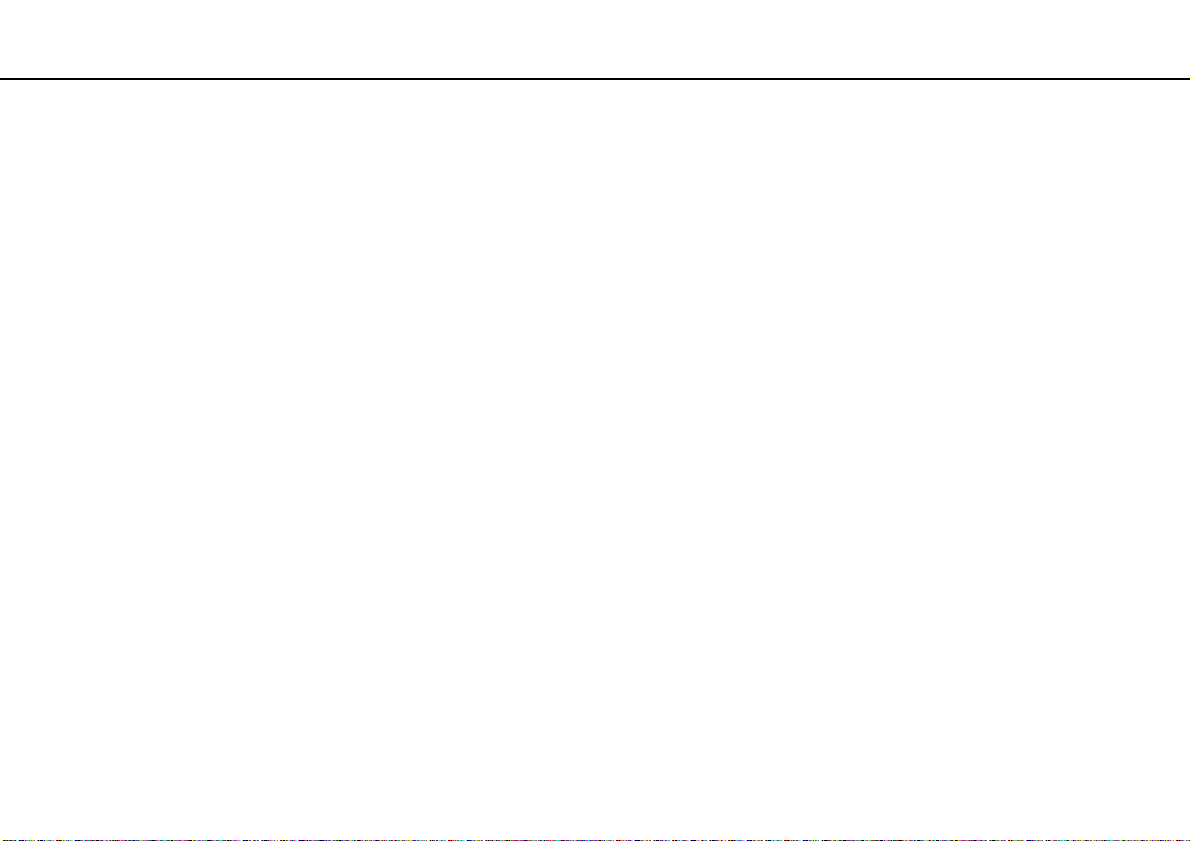
시작하기 >
배터리 사용
배터리 수명 늘리기
컴퓨터가 배터리로 작동 중인 경우 다음과 같은 방법으로 배터리 수명을 늘릴 수 있습니다.
❑ LCD 스크린의 밝기를 줄입니다.
❑ 절전 모드를 사용합니다. 자세한 내용은 절전 모드 사용 (30페이지)을 참조하십시오.
❑ 전원 옵션에서 절전 설정을 변경합니다. 자세한 내용은 VAIO 전원 관리 사용 (134페이지)을 참조하십시오.
✍
배터리 수명을 늘리는 방법에 대한 자세한 내용은 배터리 충전 용량 확인 (27페이지)에 설명된 단계를 따른 다음에 나타나는 도움말 파
일을 참조하십시오.
28
nN

시작하기 >
안전하게 컴퓨터 끄기
안전하게 컴퓨터 끄기
저장하지 않은 데이터가 손실되지 않도록 아래의 절차에 따라 컴퓨터를 안전하게 끄십시오.
컴퓨터를 끄려면
1 컴퓨터에 연결된 모든 주변 기기의 전원을 끕니다.
2 데이터를 저장하고 실행 중인 소프트웨어 응용 프로그램을 모두 닫습니다.
3 시작, 시스템 종료 버튼을 차례로 클릭합니다.
잠시 뒤에 컴퓨터가 자동으로 꺼집니다. 전원 지시등이 꺼졌는지 확인합니다.
29
nN

시작하기 >
절전 모드 사용
30
nN
절전 모드 사용
전원 관리 설정을 이용하여 배터리를 절약할 수 있습니다. 컴퓨터에는 표준 작동 모드 외에도 선호도에 맞게 선택할 수 있는
절전 모드와 최대 절전 모드의 두 가지 절전 모드가 있습니다.
!
컴퓨터를 AC 전원에서 분리하여 장기간 사용하지 않을 경우에는 컴퓨터를 최대 절전 모드로 전환하거나 컴퓨터의 전원을 끄십시오.
컴퓨터가 절전 모드일 때 배터리의 전력이 다 소모되면 저장하지 않은 데이터가 모두 손실되며 이전 작업을 복원할 수 없게 됩니다. 데이
터 손실을 방지하려면 데이터를 자주 저장하십시오.
모드 설명
표준 모드 이 모드는 컴퓨터를 사용 중일 때의 표준 상태입니다. 이 모드에서는 녹색 전원 지시등이 켜집니다.
절전 모드 절전 모드에서는 LCD 스크린이 꺼지고 내장 저장 장치와 CPU가 저전력 소모 모드로 설정됩니다. 이 모드에서
는 주황색 전원 지시등이 천천히 점멸합니다. 이 컴퓨터는 최대 절전 모드보다 절전 모드에서 더 빨리 표준 모드
로 복귀됩니다. 그러나 절전 모드에서는
최대 절전 모드 최대 절전 모드에서는 시스템 상태가 내장 저장 장치에 저장된 후에 전원이 꺼집니다. 배터리의 전력이 다 소모
되더라도 데이터는 손실되지 않습니다. 이 모드에서는 전원 지시등이 꺼집니다.
최대 절전 모드보다 전력이 더 많이 소모됩니다.
